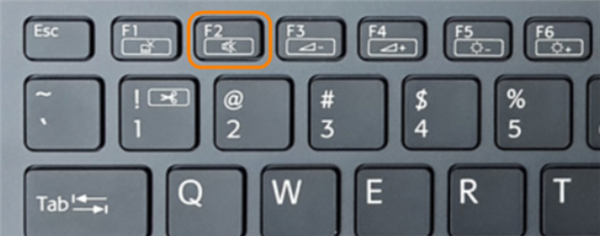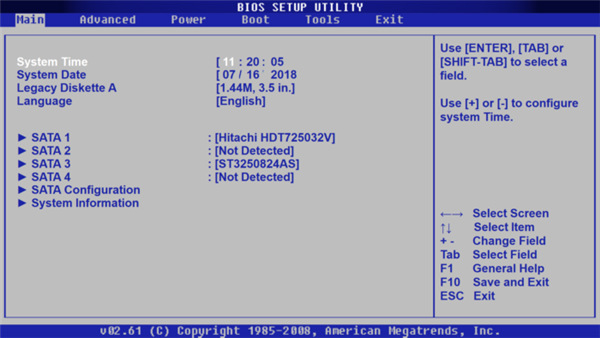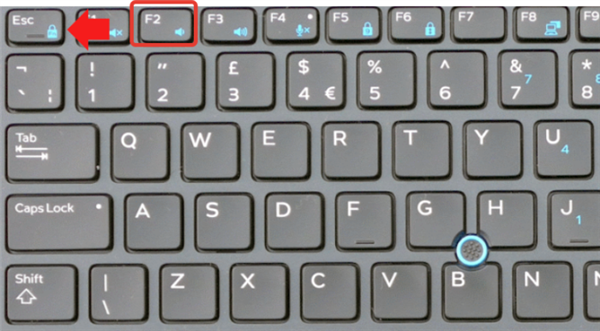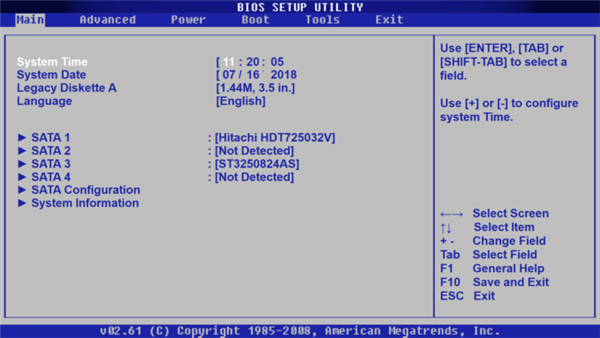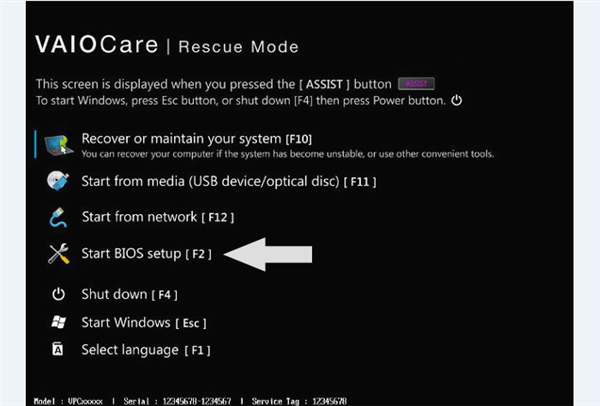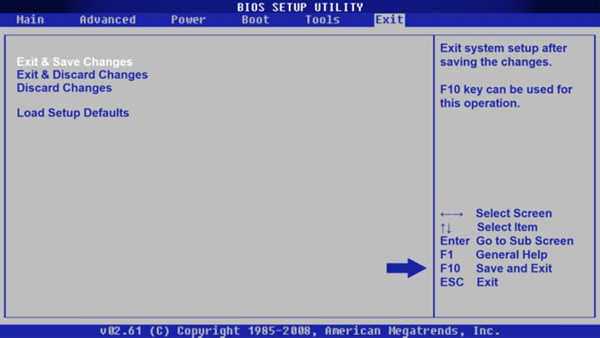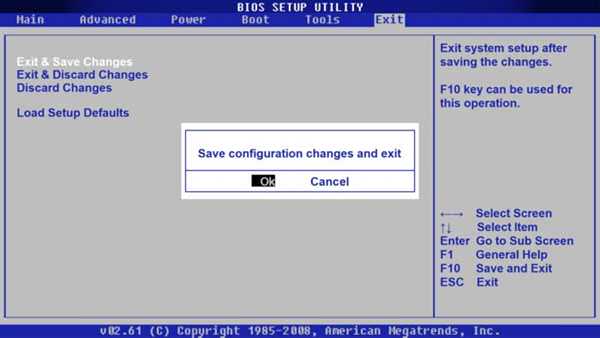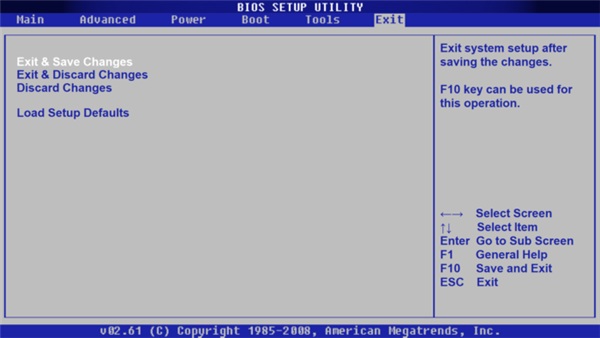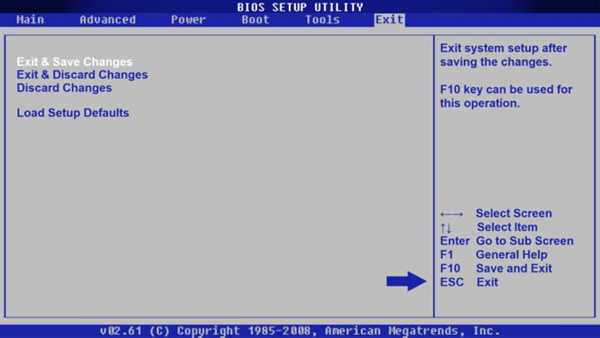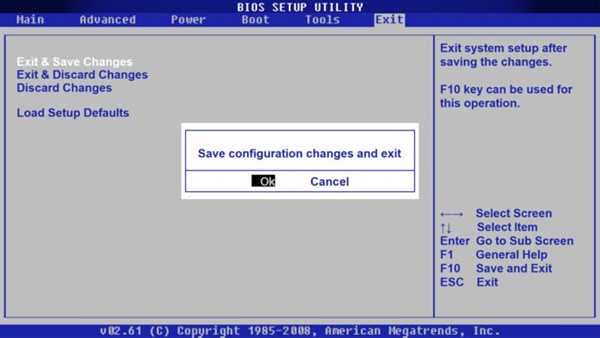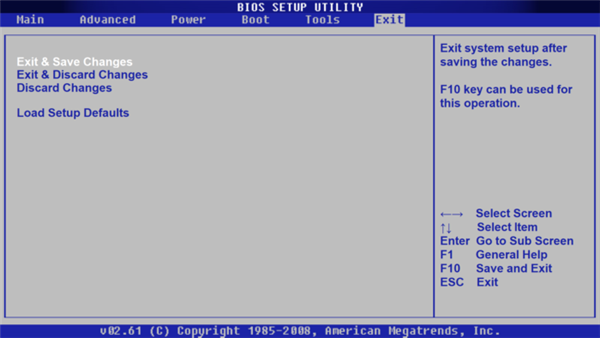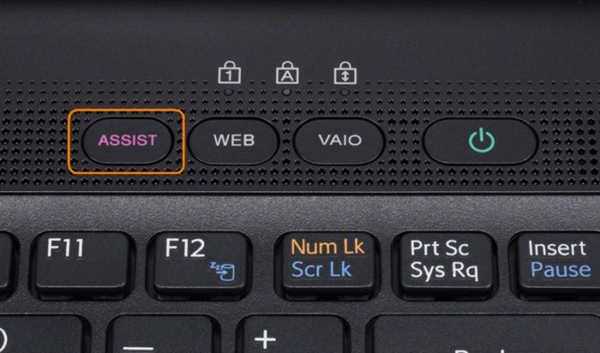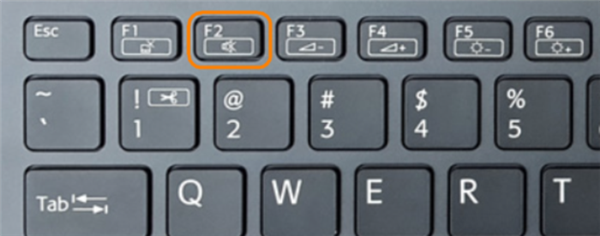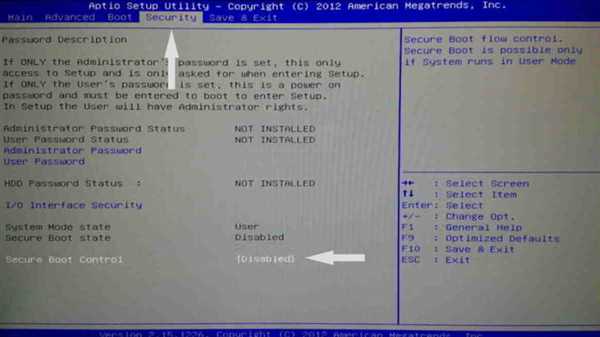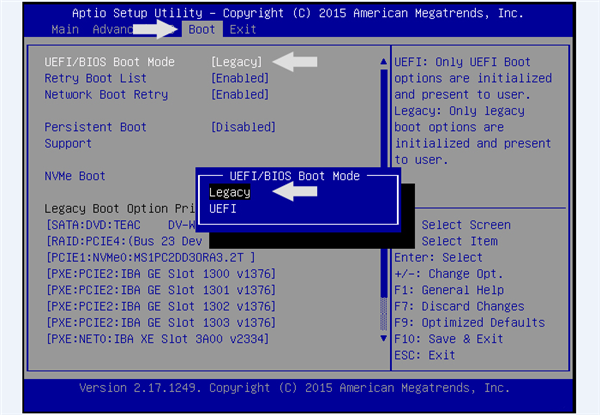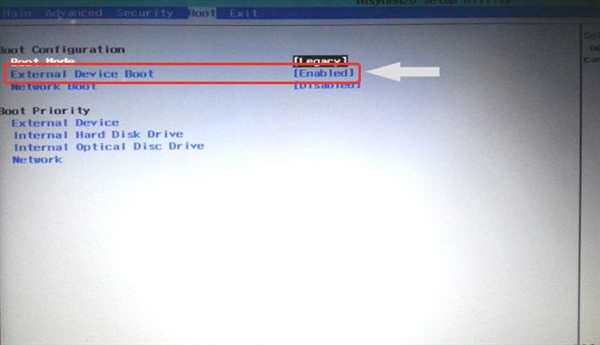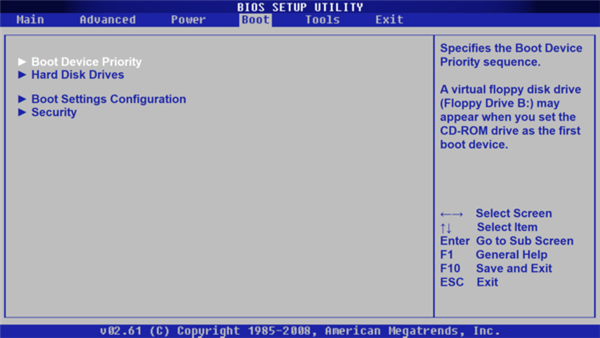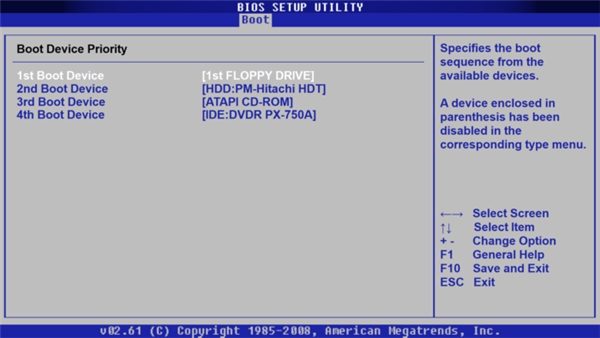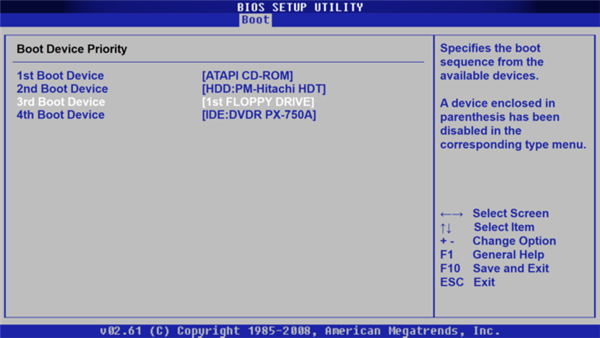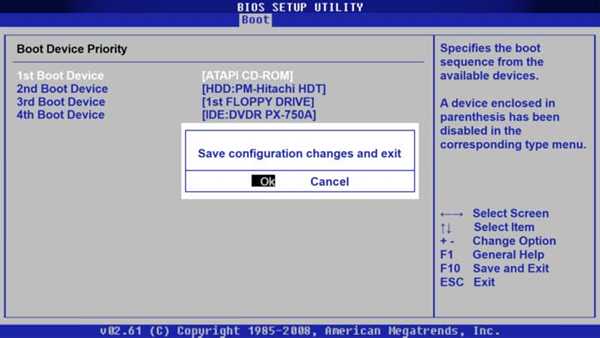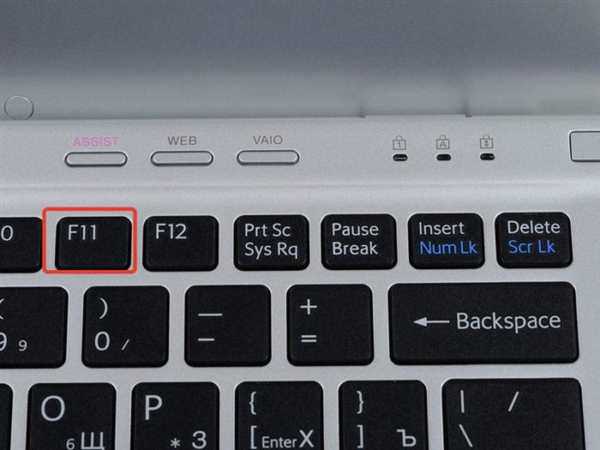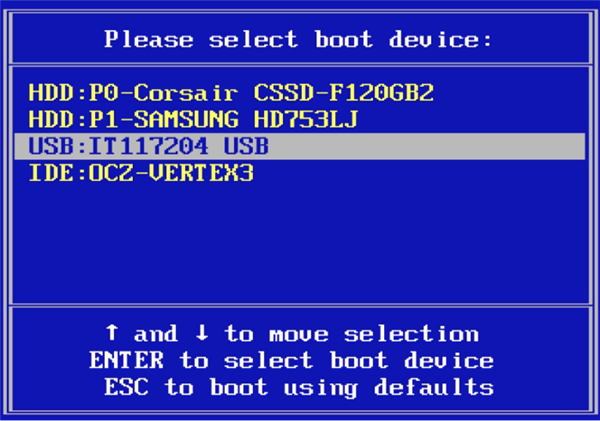BIOS – це програма, що знаходиться в мікросхемі ПЗУ, яка, в свою чергу знаходиться на материнській платі ПК/ноутбука. Є базовою системою вводу/виводу, відповідає за роботу різних комп’ютерних інтерфейсів, з можливістю їх налаштування. Іншими словами: BIOS є основним завантажувачем ПК/ноутбука, з допомогою якого безпосередньо відбувається запуск ОС.

Sony VAIO, як зайти в БІОС?
BIOS на ноутбуках Sony VAIO
Запуск BIOS на ноутбуках лінійки VAIO майже нічим не відрізняється від запуску оного на інших ноутбуках, найчастіше запуск BIOS на ноутбуках компанії Sony проводиться за допомогою натискання на клавішу «F1», «F2» або «F3» під час появи логотипу VAIO.
Розглянемо декілька покрокових способів запуску BIOS на ноутбуки з лінійки VAIO.
Спосіб №1
- Увімкніть ноутбук.
- Коли на вашому екрані ноутбука з’явиться напис VAIO натисніть і тримайте клавішу «F2».

При появі на екрані ноутбука написи VAIO натискаємо і утримуємо клавішу «F2»
- З’явиться вікно налаштування параметрів BIOS.

Екран налаштування параметрів BIOS
На замітку! Якщо цього не сталося, то перезавантажте ноутбук і неодноразово натискайте клавішу «F2», коли напис VAIO з’явиться знову.
Спосіб №2
- Увімкніть ноутбук.
- Коли на вашому екрані ноутбука з’явиться напис VAIO натисніть комбінацію клавіш Esc+F2».

При завантаженні системи і появі написи VAIO натискаємо комбінацію клавіш Esc+F2»
- З’явиться вікно налаштування параметрів BIOS.

Екран налаштування параметрів BIOS
На замітку! Якщо цього не сталося, то перезавантажте ноутбук і неодноразово натисніть комбінацію клавіш Esc+F2» коли напис VAIO з’явиться знову.
Спосіб №3
Важливо! Підійде, тільки якщо на ноутбуці є клавіша «ASSIST»/встановлена операційна система Windows 8 і вище.
- Необхідно вимкнути або перезавантажити ноутбук.
- Далі потрібно натиснути і утримувати кнопку «ASSIST», яка розташована в верхній частині клавіатури.

При запуску або перезавантаження ноутбука натискаємо і утримуємо кнопку «ASSIST», яка розташована в верхній частині клавіатури
- Коли з’явиться меню з написом VAIO Care («Режим порятунку») виберіть 4-й пункт даного меню «Запуск налаштувань BIOS, або ж натисніть «F2».

Коли з’явиться меню з написом VAIO Care («Режим порятунку») вибираємо пункт «Start BIOS setup (F2)» («Запуск налаштувань BIOS»), або ж натискаємо «F2»
Відео — Як потрапити в BIOS Sony Vaio E Series
Як правильно вийти з BIOS
З збереженням нових параметрів
Спосіб №1
- Змінивши необхідні вам параметри натисніть «F10» (або «F4»), щоб вийти з BIOS.

Щоб зберегти змінені параметри натискаємо «F10» (або «F4»)
- При появі контекстного меню з підтвердженням виходу натисніть «ОК» або клавішу «Y»), щоб зберегти зміна налаштувань і вийти.

Натискаємо «ОК» або клавішу «Y»), щоб зберегти установки та вийти
Спосіб №2
- Перейдіть у вкладку «Save & Exit» («Exit»).

Переходимо у вкладку «Save & Exit»
- Далі переходимо до рядку «Save Changes and Reset» (або «Exit & Save Changes»). При появі контекстного меню з підтвердженням натискаємо «ОК» або клавішу «Y»).
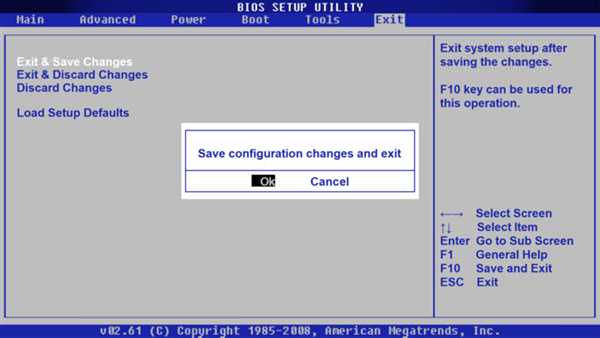
Вибираємо «Save Changes and Reset» (або «Exit & Save Changes») і натискаємо «ОК»
Без збереження змінених параметрів
Важливо! Параметри BIOS потрібно змінювати усвідомлено, тому в разі чого потрібно знати, як скасувати всі зміни, щоб все працювало, як раніше.
Спосіб №1
- Щоб настройки не збережені натисніть клавішу «Esc».

Натискаємо клавішу «Esc», щоб зміни не були збережені
- При появі вікна з підтвердженням виходу клацаємо «ОК» або клавішу «Y»).

Натискаємо «ОК» або клавішу «Y»)
Спосіб №2
- Перейдіть у вкладку «Save & Exit» («Exit»).

Переходимо у вкладку «Save & Exit»
- Потім перейдіть до рядку «Discard Changes and Exit» (або «Exit & Discard Changes»). При появі вікна з підтвердженням натискаємо «ОК» або клавішу «Y»).
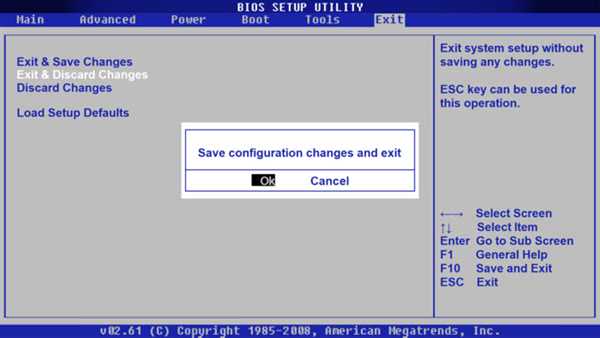
Вибираємо «Discard Changes and Exit» (або «Exit & Discard Changes») і натискаємо «ОК» або клавішу «Y»)
Настройка завантаження з зовнішнього носія
Спосіб №1
- Увімкніть ноутбук.
- Підключіть завантажувальний диск або USB-пристрій.

Підключаємо до ноутбука завантажувальний диск або USB-пристрій
- Вимкніть ноутбук.
- Натисніть і тримайте кнопку «ASSIST», яка знаходиться у верхній частині клавіатури.

При запуску або перезавантаження ноутбука натискаємо і утримуємо кнопку «ASSIST», яка розташована в верхній частині клавіатури
- Коли на вашому ноутбуці з’явиться напис «VAIO Care»|«Режим порятунку» виберіть 3-й пункт даного меню для завантаження з будь-якого зовнішнього накопичувача (USB/оптичного диска) або клацніть «F11».

У меню з написом «VAIO Care» натискаємо «F11»
Читайте детальну інформацію, що робити якщо БІОС не бачить завантажувальну флешку, а також ознайомитися з практичними порадами, в новій статті на нашому порталі.
Спосіб №2
- Увімкніть ноутбук.
- Підключіть завантажувальний диск або USB-пристрій.

Підключаємо до ноутбука завантажувальний диск або USB-пристрій
- Перезавантажте комп’ютер.
- Завантажитеся в меню BIOS за допомогою натискання кнопки «ASSIST» або клавіші «F2» (комбінації Esc+F2»).

При появі на екрані ноутбука написи VAIO натискаємо і утримуємо клавішу «F2»
- Перейдіть у вкладку «Security», виберіть «Secure Boot Control» і змініть його значення на «Disabled».

Переходимо у вкладку «Security», вибираємо «Secure Boot Control» і міняємо його значення на «Disabled»
- Перейдіть у вкладку «Boot», виберіть і змініть його значення на «Legacy».

У вкладці «Boot» в першому пункті міняємо значення на «Legacy»
- Виберіть «External Device Boot» змініть значення на «Enabled».

Переходимо в пункт «External Device Boot» і змінюємо значення на «Enabled»
- Потім виберіть «Boot Device Priority» (або «Removable Devices»).

Вибираємо «Boot Device Priority» (або «Removable Devices»)
- У вікні «Boot Device Priority» виберіть носій, з якого ви хочете завантажитися (нехай в даному випадку це буде «3rd Boot Device» [ATAPI CD-ROM]).

Вибираємо носій, з якого хочемо завантажитися
- У відкритому вікні перемістіть ваш носій (як правило це «External Device») на перше місце і збережіть зміни допомогою натиснення кнопки «F10» (або «F4»), у вікні натискаємо «ОК» і ПК завантаження з носія.

З допомогою стрілок переміщуємо носій на перше місце

Для збереження змін натискаємо «F10» (або «F4») і у вікні натискаємо «ОК»
Відео — Як завантажити комп’ютер Sony VAIO за допомогою завантажувального usb-диска
Спосіб №3
- Увімкніть ноутбук.
- Вставте завантажувальний диск/USB-пристрій.

Підключаємо до ноутбука завантажувальний диск або USB-пристрій
- Перезавантажте комп’ютер.
- Коли на вашому ноутбуці з’явиться напис VAIO натисніть і тримайте клавішу F11» (або «Esc»). Відобразиться меню налаштування завантажувальних пристроїв («Boot Menu»), виберіть пристрій, з якого вам потрібно зробити завантаження.

Під час завантаження при появі написи VAIO натискаємо клавішу F11» або «Esc»
На замітку! Якщо це меню не з’явилося те, перезапустіть ноутбук і неодноразово натискайте клавішу F11» (або Esc), коли напис VAIO з’явиться знову.
- «Boot Menu» має наступний вигляд.

В меню Boot Menu» за допомогою стрілок виставляємо USB-накопичувач на перше місце
Якщо вище способи не принесли вам бажаного результату, то зверніться до керівництва користувача вашого ноутбука або напишіть на підтримку Sony.